携帯電話やコンピュータのストレージ領域の拡張として、SD カードにファイルを保存すると便利です。ただし、物理的な損傷、動作の中断、停電などのさまざまな理由により、SD カードは簡単に破損します。この状況では、SD カードに保存されているデータが失われますが、これは現在一般的です。損失を救うために、破損したSDカードからファイルを回復する方法を説明しました。以下の方法を試すことができます。
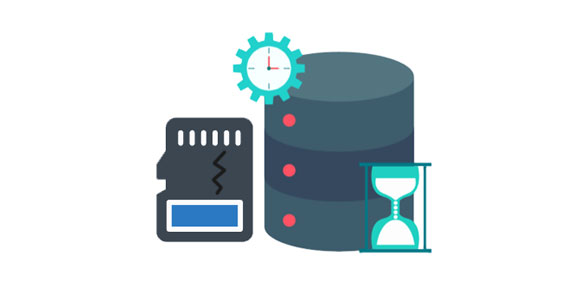
SD カードが破損した場合、いくつかの信号を見つけることができます。
はい、破損した SD カードからデータを復元することは可能ですが、それは破損の程度によって異なります。重大な物理的損傷がある場合、データの回復はより困難になります。逆に、システムのバグなどの軽微な破損だけであれば、カードからデータを抽出して修復できる可能性が高くなります。
とにかく、すべての卵を1つのカゴに入れないでください。重要なデータは別の場所にバックアップしてください。 SD カードが破損した場合、別のデバイスまたはドライブからデータを復元できます。 SD カードが深刻な損傷を受けてデータを復元できない場合でも、すべてのデータが失われることはありません。
SD カードが破損した場合は、SD カード内に保存されている貴重なファイルやドキュメントを回復することが優先されます。したがって、3つの方法で破損したSDカードからデータを復元する方法について説明します。データの復元に最適なものを選択できます。
SD カードがわずかに破損している場合は、SD カード回復ソフトウェア - Samsung Data Recoveryを利用してファイルを回復できます。このソフトウェアは、SD カードに保存されているすべてのファイルをインターフェイスに表示し、復元したいコンテンツを選択できます。さらに、このプログラムは、削除された写真、ビデオ、音楽、ドキュメントなど、 SD カードから削除されたファイルを回復するのにも効果的です。
- ほぼすべてのマイクロ SD カードをサポートします。
- 電子書籍、曲、MP4 ファイル、画像などの現在のファイルを SD カードから簡単に抽出します。
- SDカードを完全にスキャンして、root化せずに削除されたファイルを見つけます。
- Android端末のデータ復旧に対応しました。
SDカード復元ソフトをダウンロードします。
ステップ 1:コンピューターに回復プログラムをダウンロードしてインストールし、「 Android 回復」 > 「 SD カード回復」をクリックします。
ステップ 2: SD カードをコンピュータに挿入し、カードを選択してインターフェースで「次へ」をクリックします。

ステップ 3:ファイルの種類を選択し、必要なコンテンツを選択します。次に、「回復」をクリックしてファイルをコンピュータに保存します。

詳細: 4 つの信頼性の高いアプローチで Android を SD カードに高速バックアップ
Windows ファイル回復は、ユーザーが内部ハード ドライブや外部ストレージ デバイスからさまざまなファイルを回復できるようにするツールです。これを使用して、破損した SD カードからメディア データを回復できます。 Microsoft Store からダウンロードできますが、Windows PC でのみ動作します。
ステップ 1: Windows File Recovery を PC にインストールし、カード リーダーを使用して SD カードを PC に接続します。
ステップ 2: 「 Windows 」と「 X 」を押して Windows ターミナル (管理者) を開き、プロンプトが表示されたら「はい」をクリックします。
ステップ 3: 「 diskpart 」と入力して「 Enter 」をクリックし、「 list disc 」と入力して「 Enter 」をタップします。 SD カードを含むドライブのリストが表示されます。
ステップ 5: SD カードを見つけて、SD カードのディスク番号を書き留めます。次に、「 exit 」と入力します。
ステップ 6:次に、コマンド winfr <source_drive>[:<source_path>] <destination_drive>[:<destination_path>] [/mode <mode>] [/flags] を入力します。次に、 <source_drive> を先ほど書き留めたディスク番号に置き換え、 <destination_drive> をSD カードのドライブ文字に変更します (ソースと同じ SD カードを使用しないでください)。たとえば、「winfr D: E: /modedefault」と入力できます。
ステップ 7: 「 Enter 」を押してリカバリを開始します。その後、ファイルは破損した SD カードからコンピュータ上の別のドライブに移動されます。
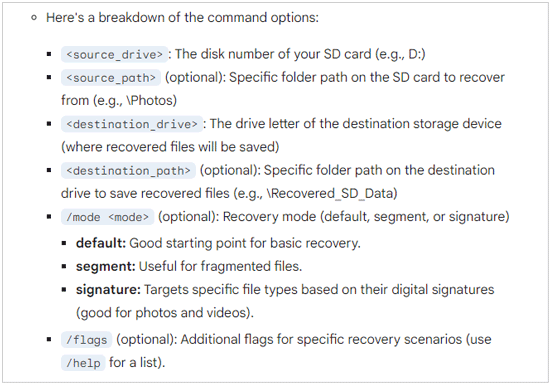
SD カードをコンピュータ、Google ドライブ、Dropbox、またはその他のクラウド サーバーにバックアップしている場合は、カードからファイルを復元する必要はありません。コンピューター上でバックアップを見つけるか、クラウド アカウントにログインしている限り、ファイルに直接アクセスできます。これが最も効果的で簡単な方法です。
もしかしたら気に入ったかもしれません: iPhone 上の写真を SD カードに移動できますか?このガイドを読んでみましょう。
破損した SD カードからデータを回復した後、micro SD カードの修復を検討してください。
カードリーダーが故障または破損している場合、デバイス上の SD カードにアクセスできなくなります。新しい SD カード リーダーを使用して、microSD カードをコンピュータに接続してください。ちなみに、リーダーがSDカードとコンピューターと互換性があることを確認してください。

コンピューター上の SD カードドライバーが古いか、問題があるため、SD カードが PC 上で検出または認識されません。この場合、コンピューター上の SD カードドライバーを更新する必要があります。
ステップ 1: 「この PC 」を開き、トップメニューで「管理」を選択します。
ステップ 2: 「デバイスマネージャー」 > 「ディスクドライブ」をタップします。次に、SD カードを右クリックし、「ドライバーの更新」を選択します。
ステップ 3:新しいポップアップ ウィンドウで、「ドライバーを自動的に検索」をタップして、更新プロセスを開始します。完了したら、もう一度 SD カードにアクセスしてください。
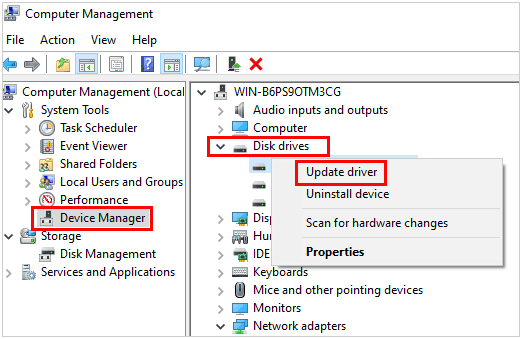
参照: WhatsAppをSDカードに移動:WhatsAppの保存場所を安全に変更する
SD カードが破損すると、ドライブ文字が失われる可能性があります。カードを修復したい場合は、新しいドライブ文字を手動で設定する必要があります。 SD カードを修復するには、以下の手順に従ってください。
ステップ 1: 「 Windows 」と「 X 」のキーを押して、「ディスクの管理」を選択します。
ステップ 2: SD カードを見つけて右クリックします。次に、「ドライブ文字とパスの変更... 」を選択します。
ステップ 3: 「追加」をクリックして、SD カードに新しい文字を設定します。完了したら、「 OK 」をクリックしてSDカードを確認します。
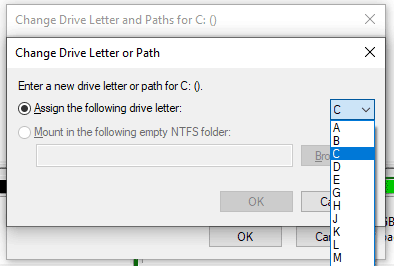
SD カードをフォーマットすることも、破損の問題を修復する効果的な方法です。ただし、SD カードからファイルを復元していない場合、SD カードをフォーマットするとすべてのデータが失われます。通常、SD カードはコンピュータでフォーマットできます。
ステップ 1: SD カードをコンピュータにリンクし、「この PC 」をダブルクリックします。
ステップ 2: microSD カードを右クリックし、「フォーマット... 」を選択します。最後に、「開始」をクリックしてSDカードをフォーマットします。
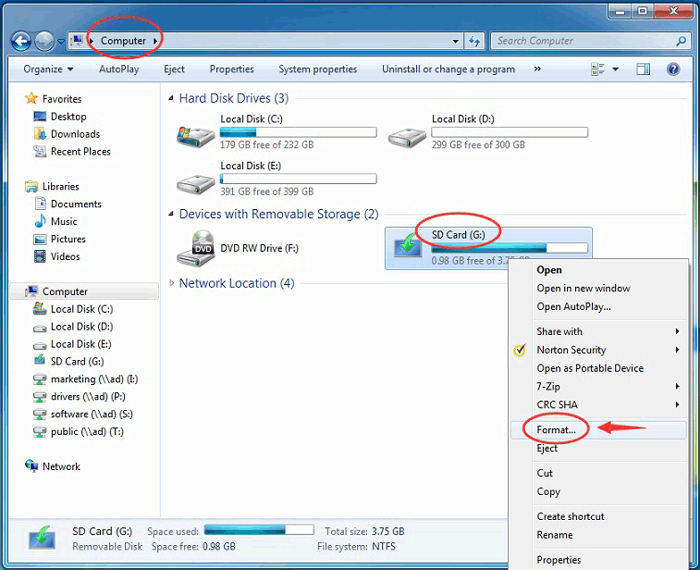
CHKDSK は「Check Disk」の略で、Windows PC 上でハードディスク ドライブまたはソリッド ステート ドライブをチェックするプログラムです。 SDカードなどの外部記憶装置の修復に使用できます。ただし、このツールは一時的なファイル システム エラーによる破損を修復できることに注意してください。つまり、物理的な損傷や重大な破損を修復することはできません。
ステップ 1:破損した SD カードを通常どおり Windows PC に接続し、「 Windows 」と「 X 」を押します。次に、「 Windows ターミナル (管理者) 」を選択します。
ステップ 2: 「 disk list 」と入力し、「 Enter 」をクリックします。次に、SD カードを検索し、ディスク番号をメモします。次に、「 exit 」と入力して「 Enter 」を押します。
ステップ 3: 「 chkdsk F: /R 」と入力し、「 F 」を SD カードの文字に置き換えます。次に、プログラムが SD カードを修復するまで待ちます。
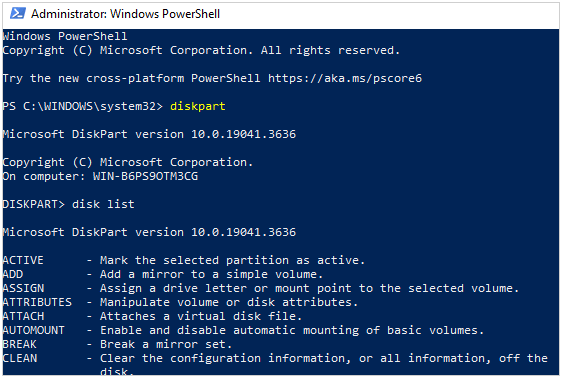
Q1: 破損した SD カードはまだ動作しますか?
はい、ある程度は機能しますが、破損するとデータの損失やデータにアクセスできなくなる可能性があります。 SDカードを修理するか、新しいSDカードを購入してください。
Q2: SDカードの寿命はどのくらいですか?
一般的にSDカードの寿命は最長10年ですが、使用状況、品質、環境によって異なります。 SD カードとデバイス間でファイルを頻繁に転送すると、カードの寿命が短くなります。
Q3: SD カードを破損から守るにはどうすればよいですか?
カードの破損を回避するには、次の方法があります。
SD カードが破損した場合は、このガイドの方法を使用して、まずカードからデータを回復し、次にそれらの修復方法でカードを修復できます。 microSD カードがわずかに破損している場合は、回復ツール - Samsung Data Recovery を使用して、外部メモリからコンピュータにデータを簡単に復元できます。このプログラムは、SD カードから削除されたファイルを回復することにも優れています。
関連記事
携帯電話から SD カードに音楽を移動するにはどうすればよいですか?簡単に音楽を転送
SDカードから削除されたビデオを効果的に復元[2つの実証済みの方法]
OnePlus データ復元ガイド: OnePlus で削除されたファイルを復元する 4 つの方法
Androidフォンで削除されたアプリデータを復元する方法 |アプリデータを回復する
Mac での Android データ復元: 7 つの信頼できるツールを含む完全なリスト
SIM カード データの復元: Android で SIM カード データを復元する (3 つのヒント)
Copyright © samsung-messages-backup.com All Rights Reserved.